Safari teče počasi na vašem Macu?
Apple najde Safari kot najhitrejši brskalnik, kar lahko velja tudi za iOS, vendar redno uporabljam Chrome na svojem Mac računalniku, ker je Safari prepočasen. Včasih se spletna stran ne naloži ali se ne morem premikati med stranmi ali se ne morem pomikati brez zaostajanja.
To je zelo frustrirajuće, ker je Safari vključen v OS X in pričakujete, da bo deloval. Ko se to zgodi, je odličen brskalnik, toda ko se to ne zgodi, se morate preusmeriti na nov brskalnik.
V tem članku bom omenil vse možne načine, kako lahko poskušate pospešiti Safari na vašem Mac računalniku. Če imate svoje predloge, nam to sporočite v komentarjih.
1. način - predpomnilnik, zgodovina, razširitve
Če ste težak uporabnik spleta in nimate veliko prostora na vašem Macu, bi bilo vredno izprazniti predpomnilnik, onemogočiti razširitve in izbrisati zgodovino, da se olajša obremenitev Safarija. Če želite to narediti, morate najprej iti Safari in potem Nastavitve.
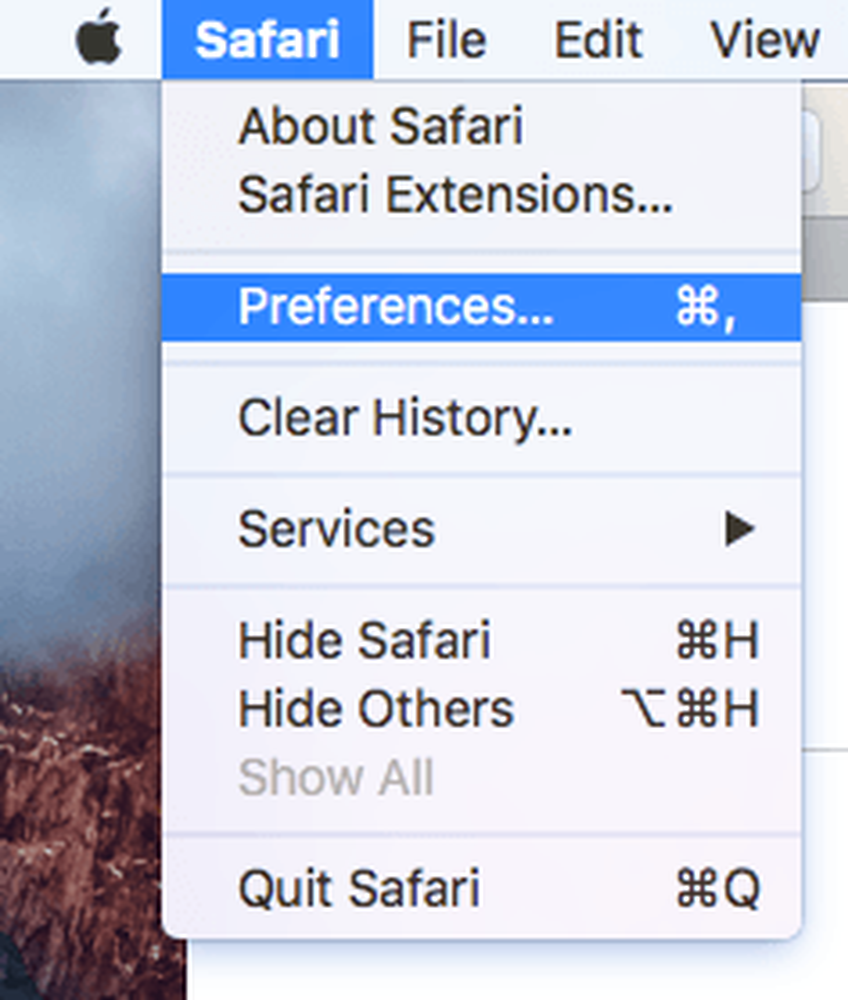
Kliknite na Napredno in nato preverite Prikaži meni Razvij v meniju na dnu pogovornega okna.
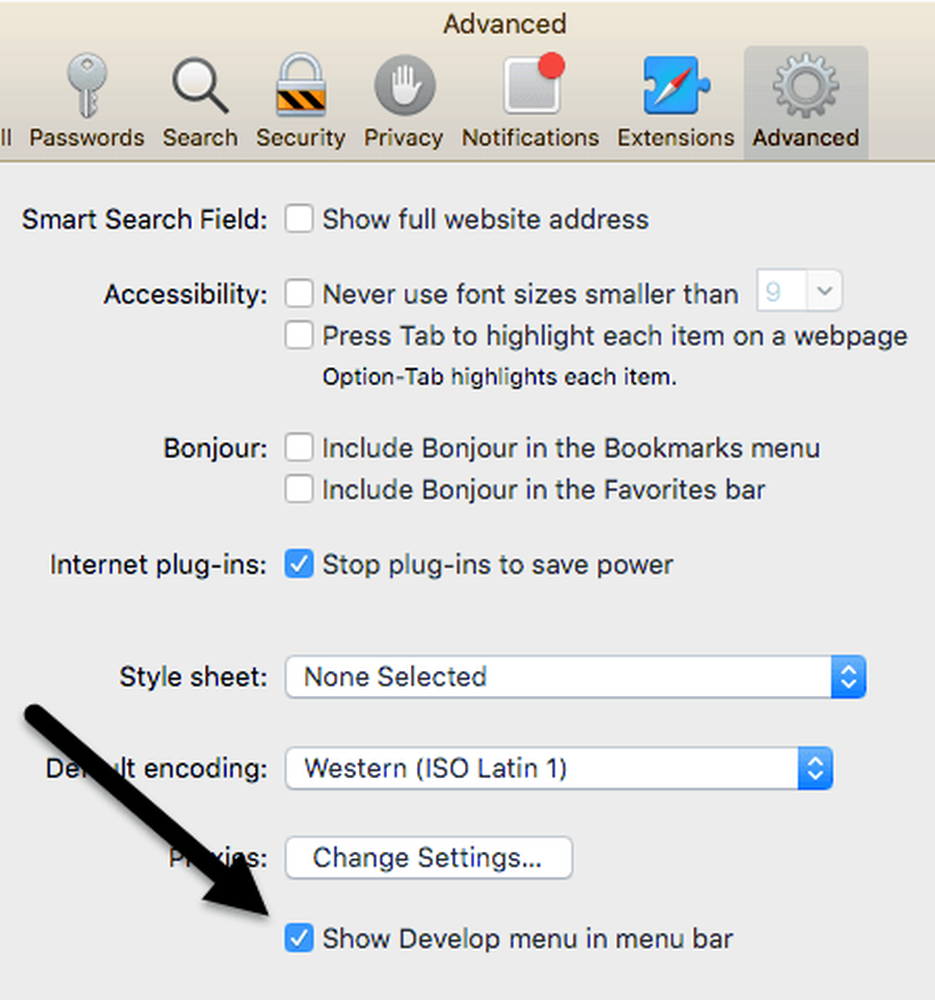
Zaprite pogovorno okno Nastavitve in kliknite Razvijte v meniju Safari. Pojdi naprej in klikni Prazni predpomnilniki. Ko je predpomnilnik prazen, ponovno kliknite na Razvoj in izberite Onemogoči razširitve.
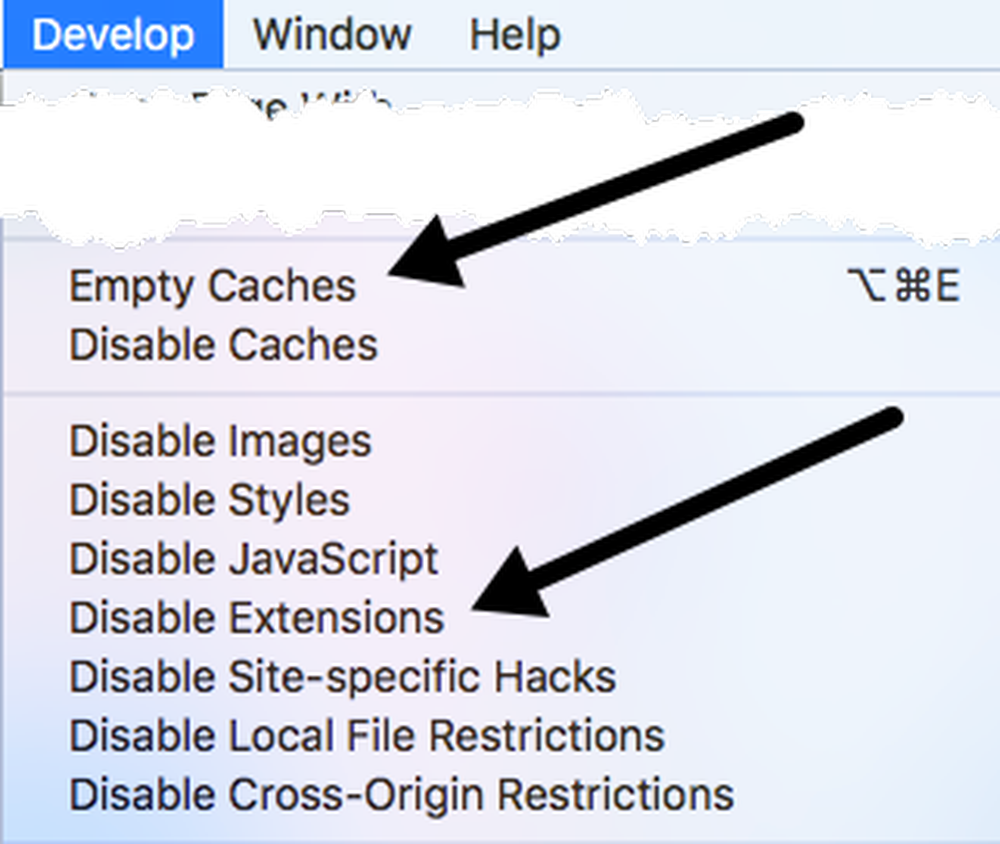
Na koncu kliknite Safari in namesto Preferences, kot smo izbrali zgoraj, kliknite Izbriši zgodovino.
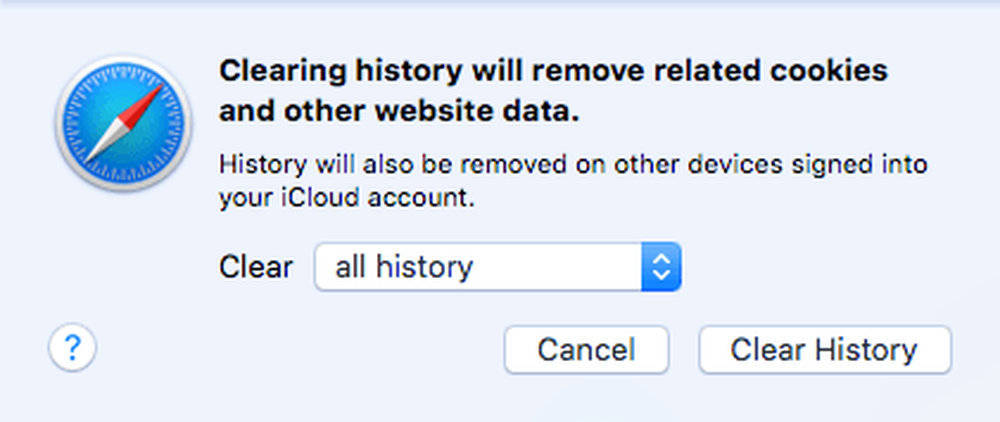
V spustnem meniju izberite vso zgodovino in nato kliknite Izbriši zgodovino gumb.
2. način - ročno počistite datoteko Cache.DB
Zgornji koraki naj bi v Safariju počistili predpomnilnik, če pa nekaj ne deluje pravilno, morda ne bo pravilno. V tem primeru lahko to storite ročno. Odprite Finder, nato kliknite Pojdi in Pojdi v mapo na dnu.
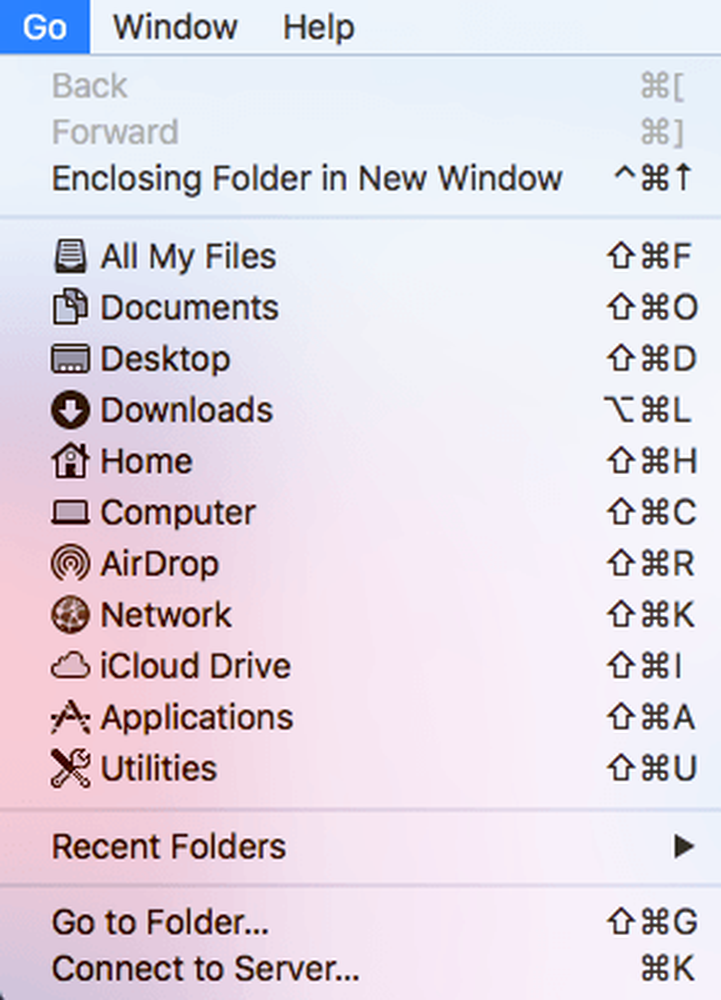
Zdaj kopirajte in prilepite naslednjo pot v besedilno polje in kliknite Pojdi.
~ / Knjižnica / Predpomnilniki / com.apple.Safari / Cache.db
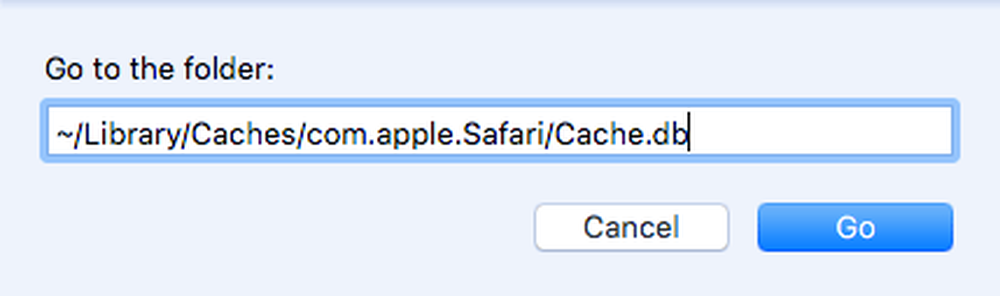
Na koncu z desno miškino tipko kliknite Cache.db datoteko in izberite Premakni v koš. Prepričajte se, da je Safari zaprt, ko delate ta korak.
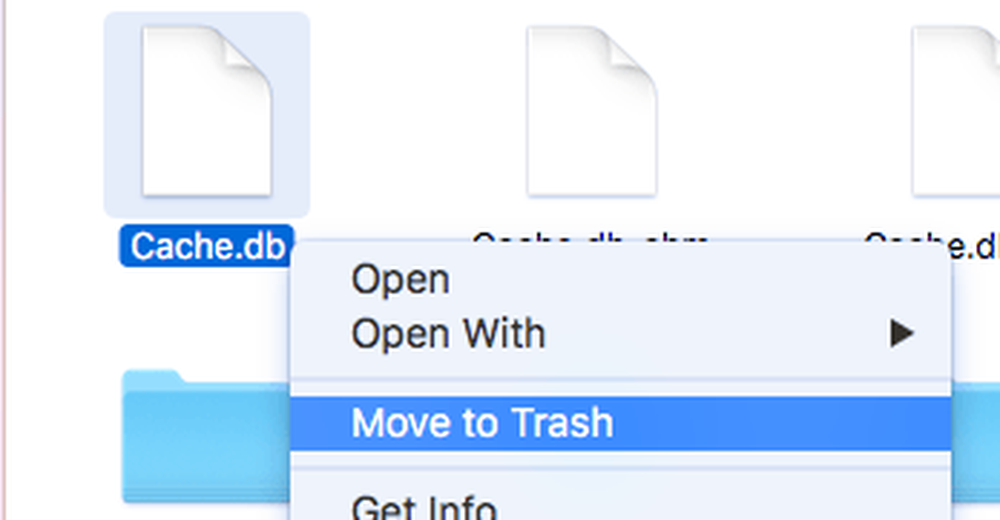
3. način - Namestite najnovejšo različico OS X
Opazil sem, da kar nekaj ljudi, ki kupujejo Mac, preprosto ne posodobijo svojih sistemov na najnovejšo različico OS X. Čeprav smo trenutno na El Capitanu, imam prijatelje, ki tečejo na Mountain Lion, Mavericks, Yosemite in celo Snežni leopard!
Če ne posodobite OS X, ne boste dobili niti najnovejše različice Safarija. To pomeni, da ste lahko obtičali za več različic in da boste izpustili vse izboljšave in optimizacije najnovejše različice.
Najenostavnejši način za nadgradnjo je, da obiščete App Store in kliknete povezavo za najnovejšo različico OS X, ki je običajno na desni strani.
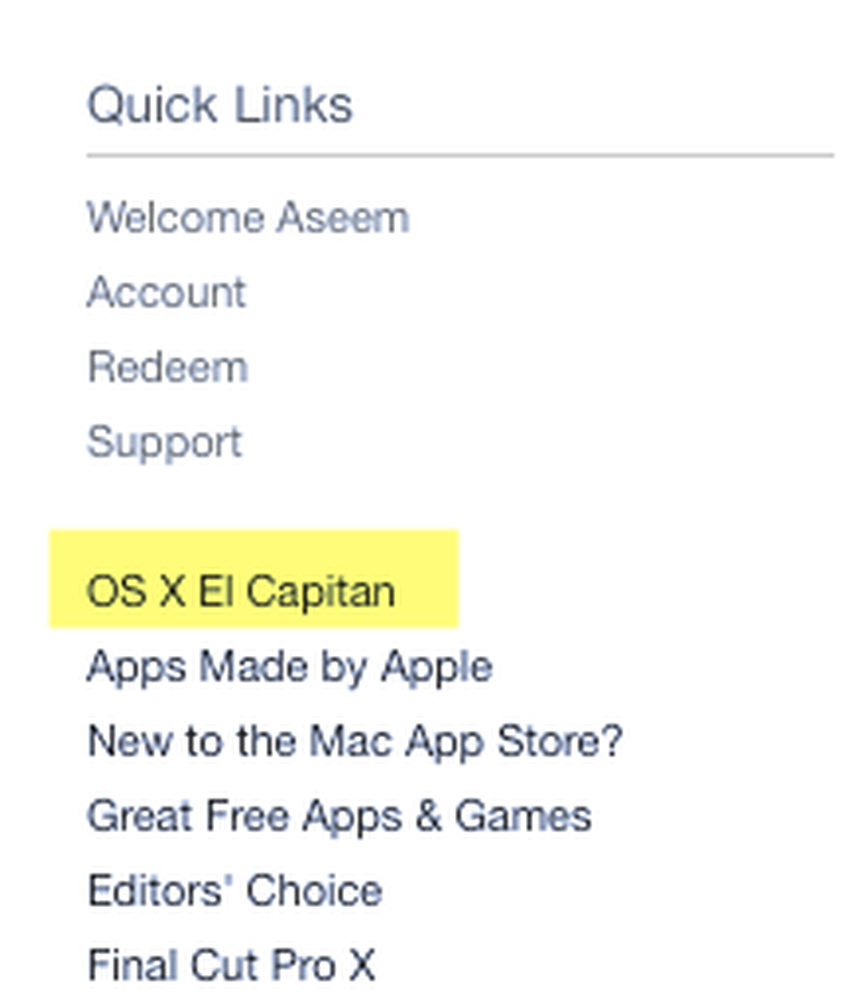
4. način - Izklopite nadzorno ploščo
Če še vedno uporabljate starejši Mac (2010 ali starejši), lahko pride do težave z grafično kartico. Lahko poskusite nekaj preprostega, da vidite, ali pomaga pri Safariju. Govorim o onemogočanju funkcije nadzorne plošče v programu Mission Control.
To storite tako, da odprete System Preferences (Sistemske nastavitve) in nato kliknete Control Mission (Nadzor misij). V spustnem meniju ob Nadzorna plošča, izberite Izklop.
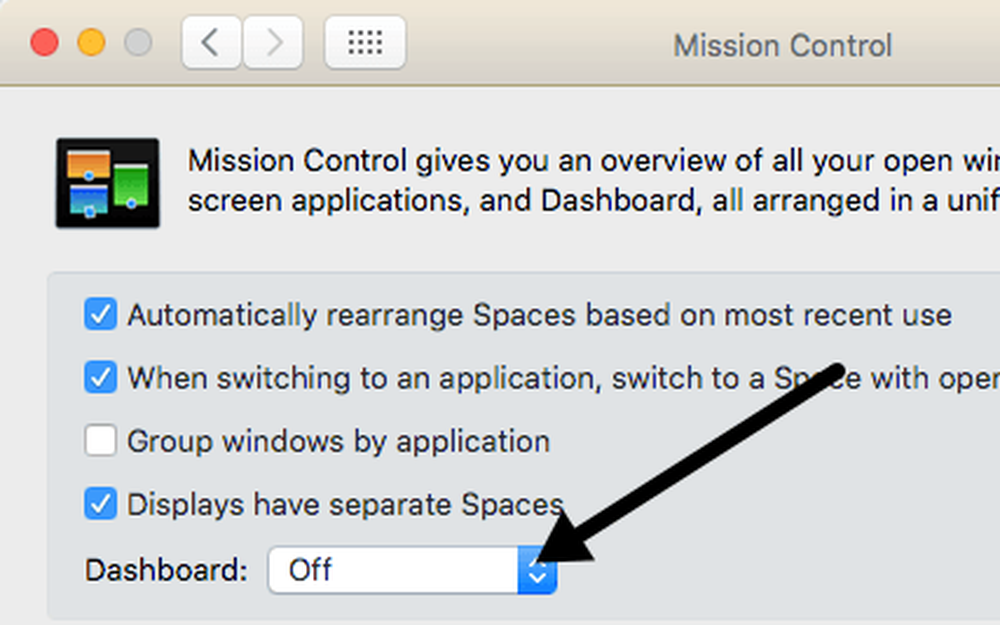
To ni nekaj zanesljivega popravka, vendar je delalo za nekatere ljudi, vključno z mano. Imam Mid-2009 MacBook Pro in armaturno ploščo je definitivno upočasnjuje stvari navzdol.
5. način - spremenite nastavitve iskanja
Poskusite lahko tudi spremeniti nastavitve iskanja v Safariju. Odprto Nastavitve v Safariju in nato kliknite na Iskanje zavihek.
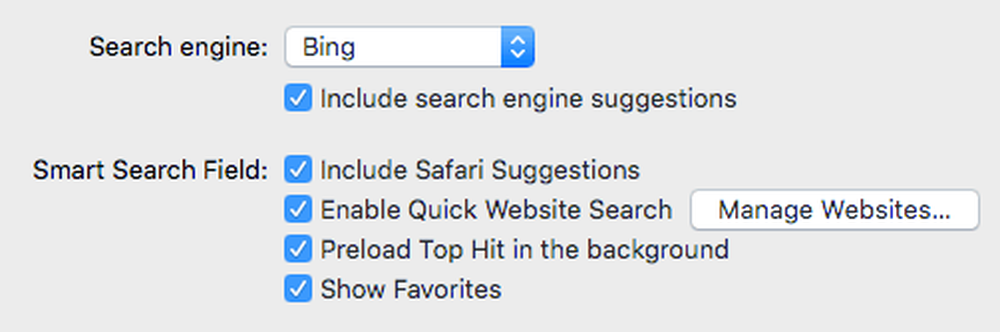
Poskusite spremeniti iskalnik na Bing, znova zaženite Safari in preverite, ali je razlika v hitrosti. Spremenite ga nazaj v Google in nato ponovno preverite. Poskusite lahko tudi počistite vse možnosti, kot so predlogi iskalnikov, predloge Safari, hitro iskanje spletnega mesta, prednastavite najboljši hit, itd., Da vidite, ali je to pomembno.
Včasih pri zelo počasni internetni povezavi lahko vse te dodatne funkcije povzročijo, da je Safari še počasnejši.
6. metoda - spremenite vrstni red omrežne storitve
Če imate napravo, ki je povezana z omrežjem WiFi in Ethernet, lahko težavo povzroči povezava v omrežje na dva različna načina. Če si želite ogledati povezave, pojdite na Sistemske nastavitve in nato kliknite Omrežje.
Lahko poskusite prekiniti povezavo z enim omrežnim virom in ugotoviti, ali je to pomembno ali ne. Preklopite le na drugo in preizkusite. Če želite, da sta oba povezana, berite naprej.
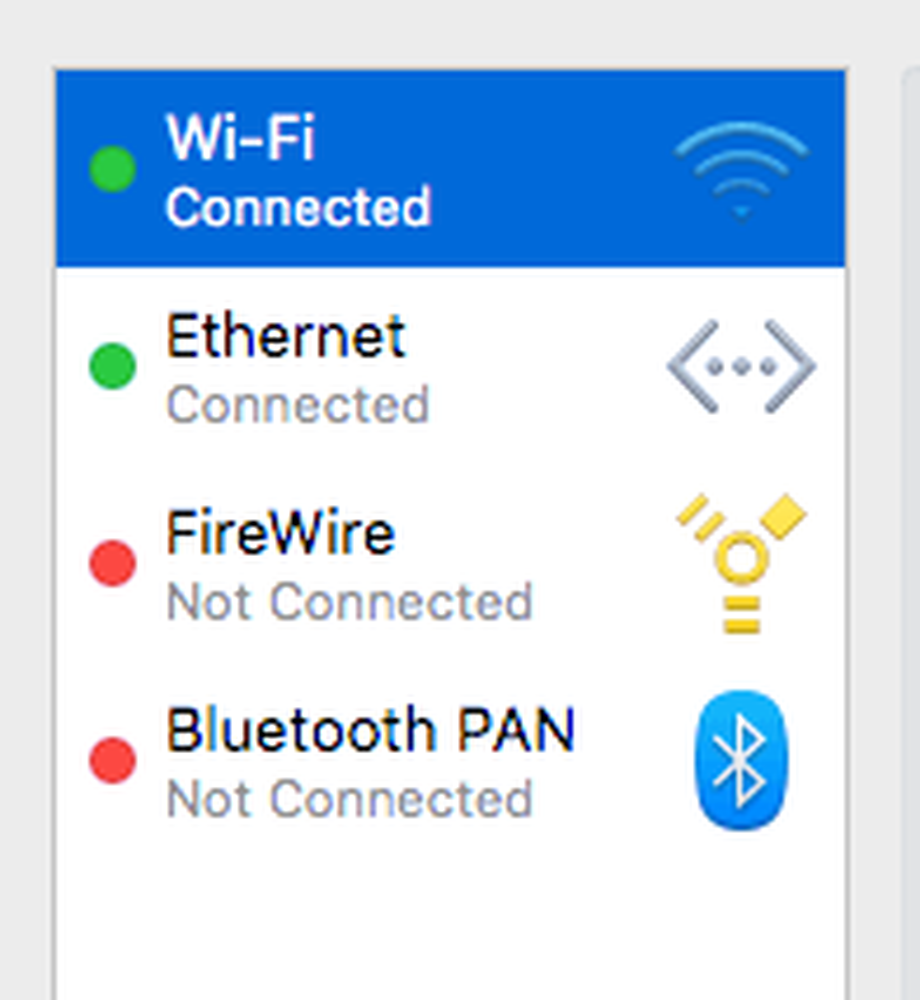
Privzeto ima ena povezava prednost pred drugo. Kot lahko vidite zgoraj, je bila moja WiFi povezava bolj prednostna kot povezava Ethernet. To lahko spremenite s klikom na ikono majhnih nastavitev (orodje) na dnu seznama.
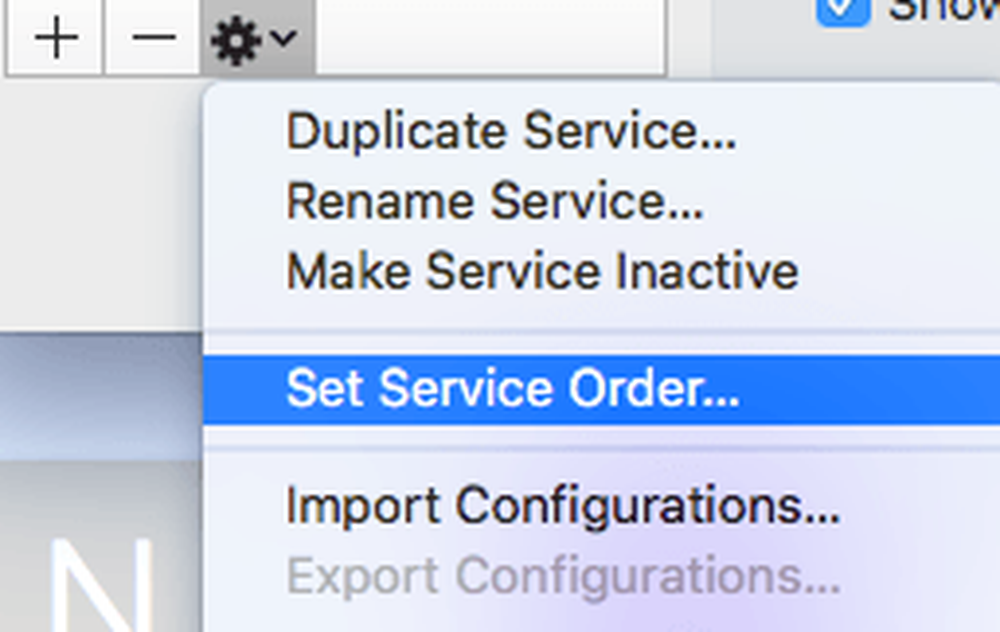
Kliknite na Nastavite naročilo storitve in pojavilo se bo drugo pojavno okno, kjer lahko preuredite povezave z vlečenjem in spuščanjem.
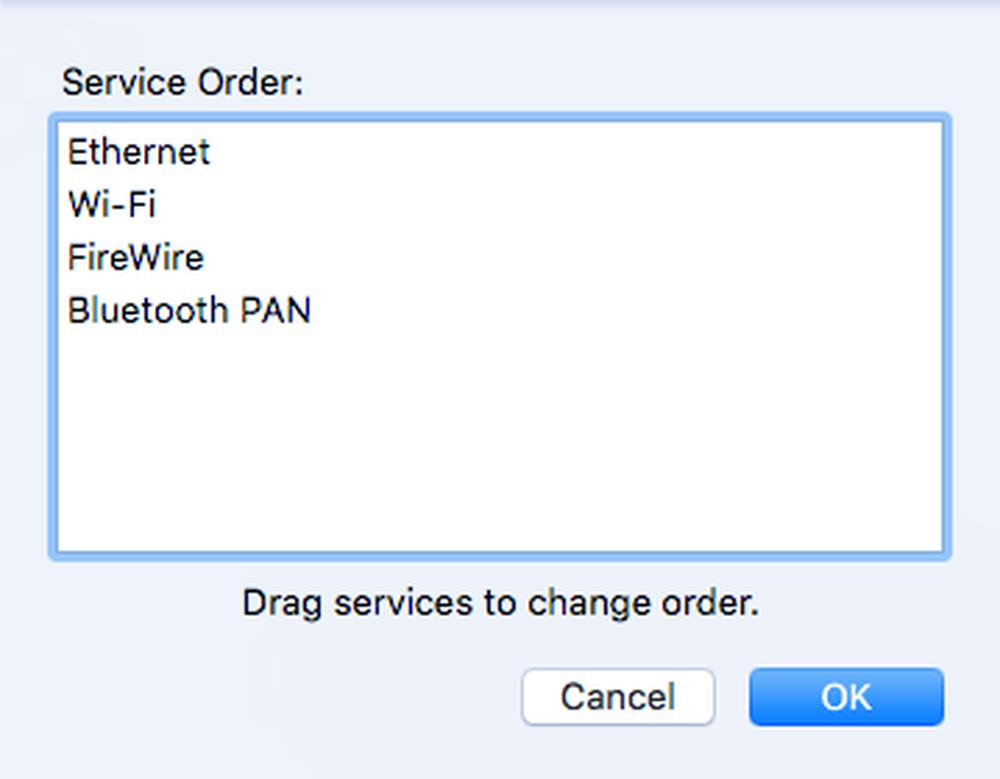
Ethernet sem premaknil na vrh in nato kliknil OK. Po tem se prepričajte, da kliknete Uporabi na Sistemske nastavitve pogovorno okno.
Metoda 7 - Izbriši datoteko z nastavitvami
To verjetno ne bo veliko spremenilo, vendar je vredno poskusiti. Pojdi do Finder, kliknite na Pojdi in potem Pojdi v mapo. Vnesite naslednjo pot:
~ / Knjižnica / Nastavitve
Pomaknite se navzdol po seznamu, dokler ne vidite com.apple.Safari.plist in izbrišite datoteko.
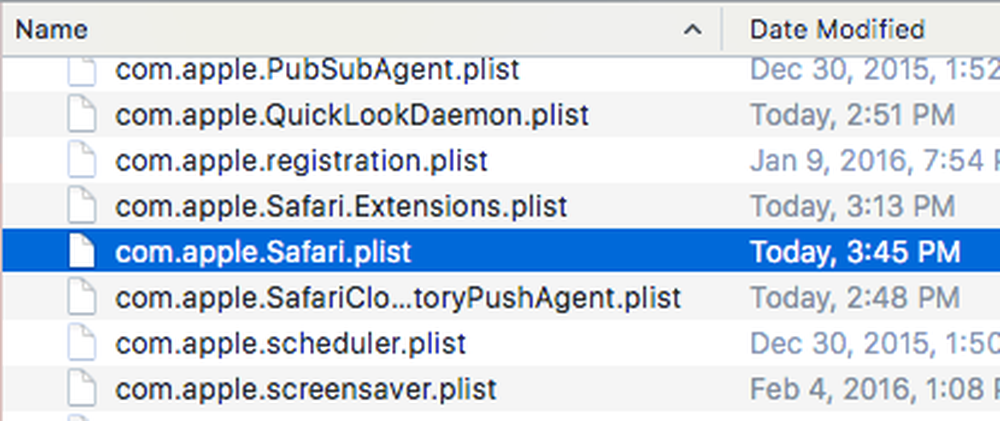
8. način - Uporabite različne nastavitve DNS
Včasih morda ne povzroča težave Safari, ampak nastavitve DNS. Privzeto boste uporabljali DNS, ki vam ga je posredoval ponudnik internetnih storitev, kar je večinoma v redu. Vendar pa lahko uporaba javnega DNS povzroči hitrejše brskanje.

Moja najljubša je Google Public DNS, ki jo uporabljam na vseh svojih računalnikih. Oglejte si moj članek o najboljših javnih strežnikih DNS, ki jih lahko uporabite brezplačno. Če želite spremeniti strežnik DNS za povezavo v OS X, morate odpreti Sistemske nastavitve, kliknite na Omrežje, izberite povezavo in nato kliknite Napredno.
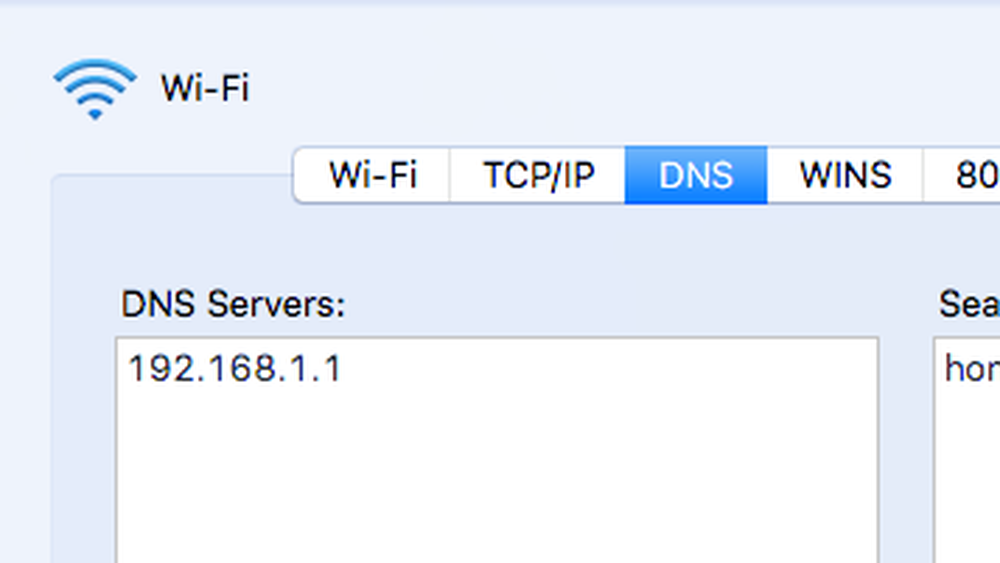
Nadaljujte in kliknite ikono malo + in nato vnesite IP naslove novih strežnikov DNS. Uporaba Googla je pospešila brskanje ne samo v Safariju, ampak tudi v drugih brskalnikih.
9. način - Vpišite se v drug račun
Včasih je težava v uporabniškem računu, ki ga trenutno uporabljate. Zaželeno je ustvariti drug uporabniški račun (traja 1 min), se prijaviti v ta račun in nato zagnati Safari. Če je nenadoma hitrejši, je težava z vašim uporabniškim računom. Težavo lahko poskusite odpraviti z orodjem Disk Utility. Če želite hitro odpreti pogovorno okno, lahko odprete Spotlight in vtipkate Disk Utility.

V levem podoknu kliknite trdi disk in nato kliknite na Prva pomoč zavihek. Vprašali vas boste, ali želite zagnati prvo pomoč na trdem disku, zato kliknite Zaženi.
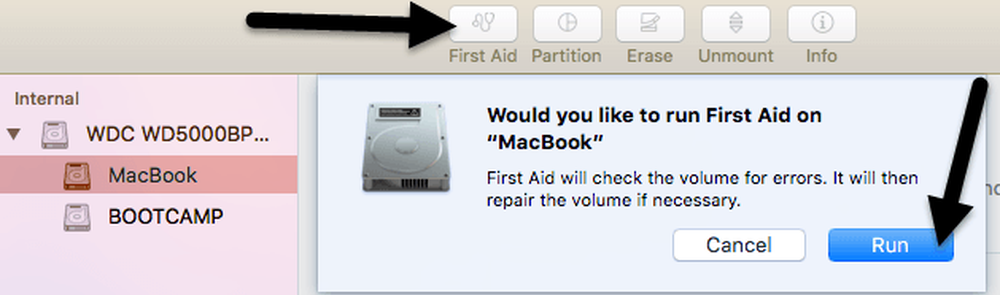
10. način - Znova namestite OS X
To lahko zveni malo ekstremno, vendar je nekako podobno, kako morate ponovno namestiti Windows vsako leto, ker je tako napihnjeno. Na žalost pa OS X trpi zaradi nekaterih istih težav, še posebej, če ste vedno posodabljali OS X, ne da bi opravljali čisto namestitev..
Nadgradil sem se od Mountain Lion do Mavericksa do Yosemiteja do El Capitana, preden sem izvedel novo namestitev El Capitana, ki je stvari bistveno hitreje. To je vsekakor vredno posnetka, ker je prav tako vsak drugi obremenitev app veliko hitreje preveč.
To so vse možne rešitve, ki bi jih lahko našel, da bi odpravil počasen Safari problem. Če imate kakšne druge predloge, nam to sporočite v komentarjih. Uživajte!




